Sertifika Template Yönetimi
Bu kılavuz, SecTrail CM üzerinde sertifika şablonlarının nasıl oluşturulacağını ve yönetileceğini anlatır. Sertifika template'leri, organizasyon bilgileri, anahtar algoritması ve diğer parametreleri önceden tanımlayarak sertifika oluşturma işlemini hızlandırır ve standartlaştırır.
Template kullanarak her seferinde aynı bilgileri (Organization, OU, Country vb.) tekrar tekrar girmek yerine, hazır şablonlardan sertifika oluşturabilirsiniz. Bu sayede hem zaman tasarrufu sağlar hem de kurumsal standartlara uyumluluğu garanti edersiniz.
Template Nedir?
Template (Şablon), sertifika oluşturma parametrelerini önceden tanımlanmış bir yapıdır. Template kullanarak:
- Hızlı sertifika üretimi: Sadece Common Name ve SAN alanlarını doldurun, diğer tüm alanlar otomatik doldurulur
- Standartlaşma: Tüm sertifikaların aynı organizasyon bilgileri ve güvenlik parametreleri ile oluşturulmasını sağlayın
- Hata azaltma: Manuel giriş hatalarını önleyin
- CA Entegrasyonu: ADCS, GlobalSign, DigiCert gibi harici CA'lar ile entegre çalışın
Template Listesi
Template yönetimi için: Inventory → Template menüsüne gidin.
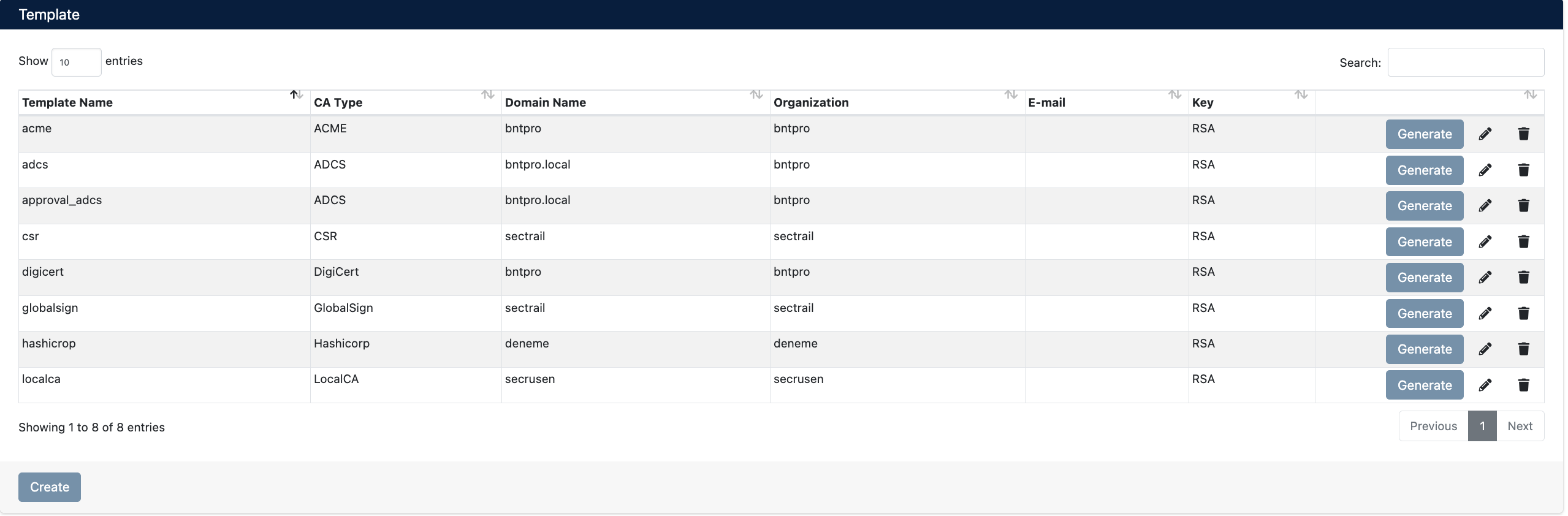
Template Listesi ve İşlemler
Template listesinde mevcut tüm şablonlarınızı görüntüleyebilir ve yönetebilirsiniz.
Liste Kolonları
| Kolon | Açıklama |
|---|---|
| Template Name | Şablonun benzersiz adı (örn: acme, adcs, csr) |
| CA Type | Sertifika otoritesi tipi (ACME, ADCS, CSR, DigiCert, GlobalSign, Hashicorp, LocalCA) |
| Domain Name | Şablonun bağlı olduğu domain/organizasyon domain'i |
| Organization | Organizasyon adı |
| İletişim e-posta adresi | |
| Key | Anahtar algoritması (RSA, ECDSA) |
| Actions | İşlem butonları (Generate, Edit, Delete) |
Template İşlemleri
Her template için üç temel işlem yapabilirsiniz:
1. Generate (Sertifika Oluştur)
Generate butonuna tıkladığınızda, template parametreleri önceden doldurulmuş halde sertifika oluşturma ekranı açılır. Sadece Common Name ve Subject Alternative Names (SAN) alanlarını doldurmanız yeterlidir.
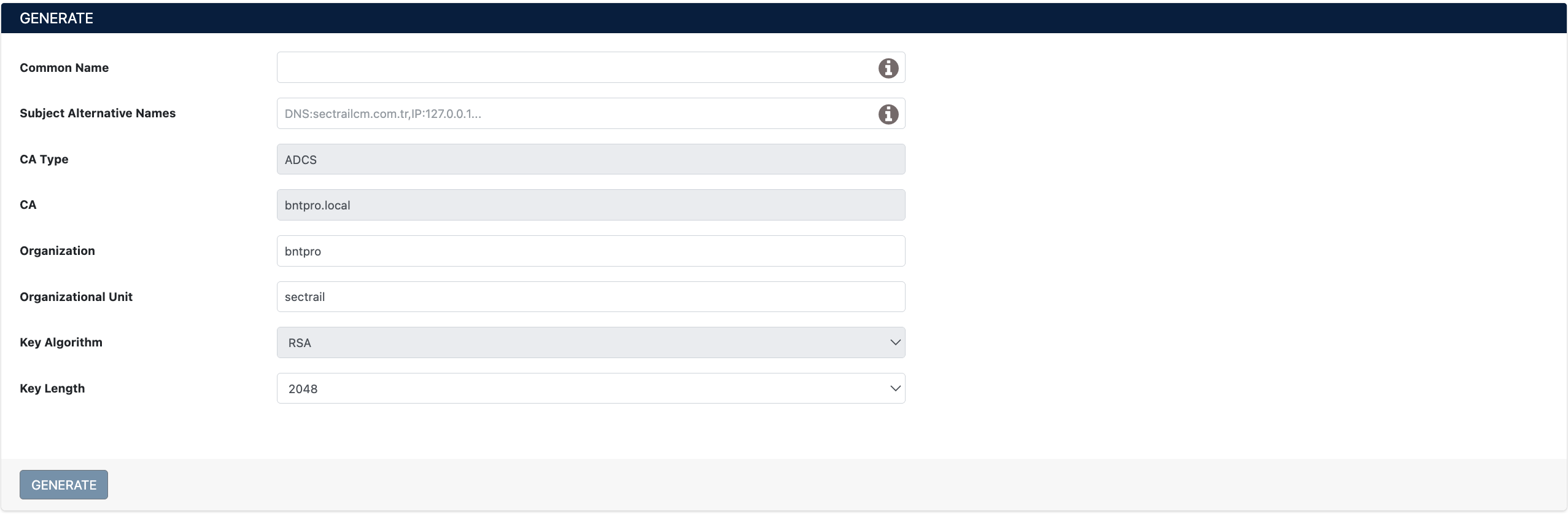
Template ile Sertifika Oluşturma
Template ile sertifika oluştururken:
- Template listesinden istediğiniz şablonun Generate butonuna tıklayın
- Açılan formda otomatik doldurulan alanları kontrol edin:
- CA Type, Organization, OU, Locality, State, Country
- Key Algorithm, Key Length, Hash Function
- Lifetime, E-mail Address
- Common Name alanını doldurun (örn:
test.sectrail.local) - Subject Alternative Names alanına ek domain veya IP ekleyin (opsiyonel)
- Generate butonuna tıklayın
Template kullanarak sadece 2 alan (Common Name ve SAN) doldurarak anında sertifika oluşturabilirsiniz. Normal sertifika oluşturma işleminde 15+ alan doldurmanız gerekir.
2. Edit (Düzenle)
Mevcut template'i düzenlemek için Edit butonuna tıklayın. Template parametrelerini güncelleyebilirsiniz.
3. Delete (Sil)
Template'i sistemden tamamen kaldırmak için Delete butonuna tıklayın.
Template silindiğinde, bu template ile daha önce oluşturulmuş sertifikalar etkilenmez. Sadece gelecekteki sertifika oluşturma işlemlerinde bu template kullanılamaz.
Yeni Template Oluşturma
Yeni bir sertifika şablonu oluşturmak için Create butonuna tıklayın.
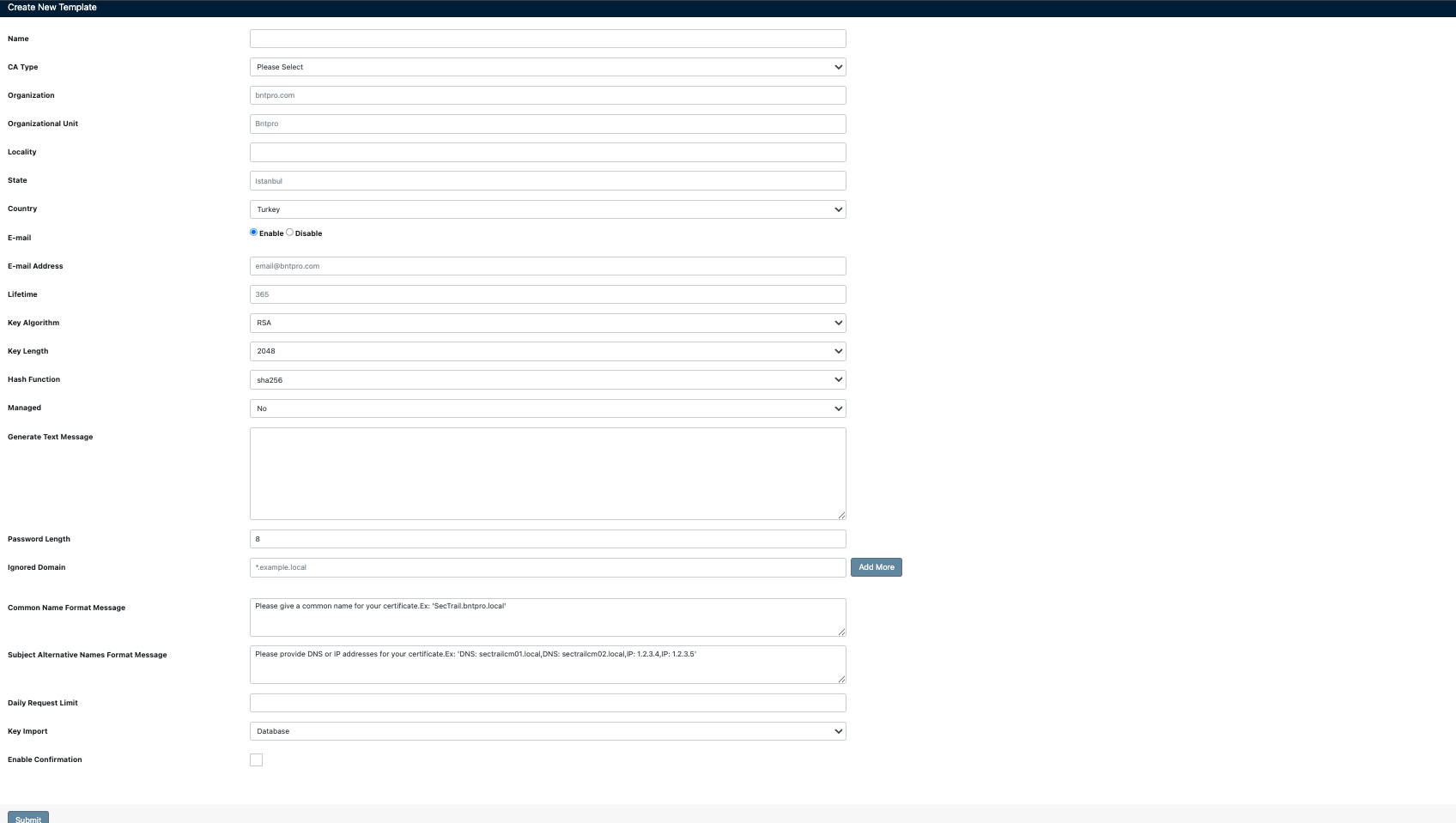
Yeni Template Oluşturma Formu
Template Parametreleri
Template oluştururken aşağıdaki parametreleri yapılandırabilirsiniz:
Temel Bilgiler
| Alan | Zorunluluk | Açıklama | Örnek |
|---|---|---|---|
| Name | ✅ Zorunlu | Template'in benzersiz adı | adcs, prod-ssl, dev-cert |
| CA Type | ✅ Zorunlu | Sertifika otoritesi tipi | ACME, ADCS, CSR, DigiCert, GlobalSign, Hashicorp, LocalCA |
| Organization | ⚪ Opsiyonel | Organizasyon adı | bntpro.com, Acme Corporation |
| Organizational Unit | ⚪ Opsiyonel | Departman veya birim | IT, Engineering, sectrail |
| Locality | ⚪ Opsiyonel | Şehir | Istanbul |
| State | ⚪ Opsiyonel | Eyalet veya il | Istanbul |
| Country | ⚪ Opsiyonel | Ülke kodu (2 karakter) | Turkey, TR (dropdown'dan seçim) |
İletişim ve Güvenlik
| Alan | Açıklama | Örnek |
|---|---|---|
| E-posta bildirimi durumu | Etkin ✅ / Devre Dışı ⚪ | |
| E-mail Address | İletişim e-posta adresi | email@bntpro.com |
| Lifetime | Sertifika geçerlilik süresi (gün) | 365 (1 yıl) |
Kriptografik Ayarlar
| Alan | Açıklama | Önerilen Değer |
|---|---|---|
| Key Algorithm | Anahtar algoritması | RSA (varsayılan), ECDSA |
| Key Length | Anahtar uzunluğu | 2048 bit (standart), 4096 bit (yüksek güvenlik) |
| Hash Function | Hash algoritması | sha256 (önerilen) |
Yönetim ve Entegrasyon
| Alan | Açıklama | Seçenekler |
|---|---|---|
| Managed | Yönetilen sertifika olacak mı? | Yes / No |
| Key Import | Private key saklanacak yer | Database, Key, HSM, BeyondTrust |
Managed seçeneğini "Yes" yaparsanız, bu template ile oluşturulan sertifikalar otomatik olarak yönetilir. SecTrail CM:
- Sertifika sona erme tarihini takip eder
- Otomatik yenileme yapar (ACME gibi protokollerde)
- Alarm ve bildirim gönderir
Detaylar için: Yönetilen Sertifikalar
Bildirim Mesajları
Template'de özelleştirilmiş bildirim mesajları tanımlayabilirsiniz:
| Alan | Açıklama |
|---|---|
| Generate Text Message | Sertifika oluşturulduğunda gönderilecek SMS/metin mesajı içeriği |
| Password Length | Generate edilecek otomatik parola uzunluğu (karakter) |
| Ignored Domain | Bu domain'ler için sertifika oluşturma engellensin (örn: *.example.local) |
| Common Name Format Message | Common Name formatı hakkında kullanıcıya gösterilecek yönlendirme mesajı |
| Subject Alternative Names Format Message | SAN formatı hakkında yönlendirme mesajı |
Entegrasyon Ayarları
| Alan | Açıklama | Ne Zaman Kullanılır |
|---|---|---|
| Daily Request Limit | Günlük maksimum sertifika talep sayısı | Rate limiting için |
| Enable Confirmation | Sertifika oluşturmadan önce onay alınsın mı? | Checkbox (✅ / ☐) |
Template Tipleri
SecTrail CM farklı kullanım senaryoları için çeşitli CA tiplerini destekler:
1. LocalCA Template
Kendi yerel Certificate Authority'niz ile sertifika imzalamak için kullanılır.
Ne Zaman Kullanılır:
- İç ağ uygulamaları için
- Kurumsal standartlara uygun sertifikalar üretirken
- SecTrail CM'de oluşturduğunuz Root/Intermediate CA'lar ile imzalama
Örnek Yapılandırma:
- Name:
localca - CA Type:
LocalCA - Organization:
secrusen - Key Algorithm: RSA
- Key Length: 2048
- Lifetime: 365 gün
2. ADCS Template
Microsoft Active Directory Certificate Services entegrasyonu ile sertifika oluşturur.
Ne Zaman Kullanılır:
- Windows ortamlarında
- Active Directory entegrasyonu olan kurumsal PKI'da
- Otomatik domain doğrulaması gerektiğinde
Örnek Yapılandırma:
- Name:
adcs - CA Type:
ADCS - Organization:
bntpro - Domain Name:
bntpro.local - Key Algorithm: RSA
- Key Length: 2048
3. CSR Template
Certificate Signing Request oluşturmak için kullanılır. Harici CA'lardan sertifika almak istediğinizde kullanılır.
Ne Zaman Kullanılır:
- Harici bir CA'dan (Let's Encrypt, DigiCert vb.) sertifika alırken
- Public SSL/TLS sertifikaları için
- Üçüncü parti doğrulama gerektiğinde
Örnek Yapılandırma:
- Name:
csr - CA Type:
CSR - Organization:
sectrail
4. ACME Template
ACME protokolü (Let's Encrypt, ZeroSSL vb.) ile otomatik sertifika oluşturur.
Ne Zaman Kullanılır:
- Let's Encrypt ile ücretsiz SSL sertifikaları için
- Otomatik yenileme istediğinizde
- Public domain'ler için
Örnek Yapılandırma:
- Name:
acme - CA Type:
ACME - Organization:
bntpro - Managed: Yes (otomatik yenileme için)
- Lifetime: 90 gün (Let's Encrypt standardı)
5. DigiCert Template
DigiCert CertCentral API entegrasyonu ile sertifika oluşturur.
Ne Zaman Kullanılır:
- DigiCert müşterisiyseniz
- OV (Organization Validated) veya EV (Extended Validation) sertifikalar için
- Kurumsal SSL sertifikaları için
6. GlobalSign Template
GlobalSign HVCA (Managed PKI) entegrasyonu ile sertifika oluşturur.
Ne Zaman Kullanılır:
- GlobalSign anlaşmanız varsa
- Yüksek hacimli sertifika yönetimi için
- Managed PKI hizmeti kullanıyorsanız
7. Hashicorp Vault Template
Hashicorp Vault PKI Secrets Engine ile dinamik sertifika oluşturur.
Ne Zaman Kullanılır:
- Cloud-native ortamlarda
- Kubernetes, microservices mimarilerinde
- Dinamik, kısa ömürlü sertifikalar için